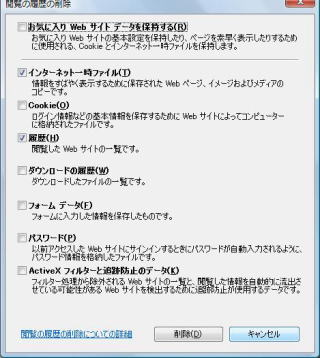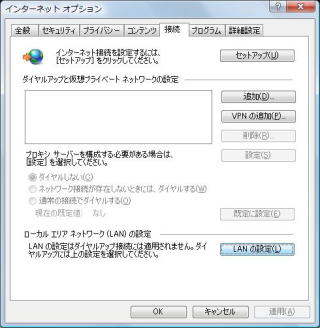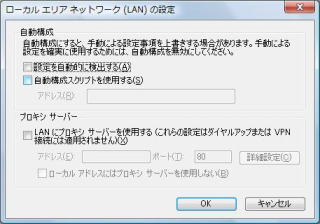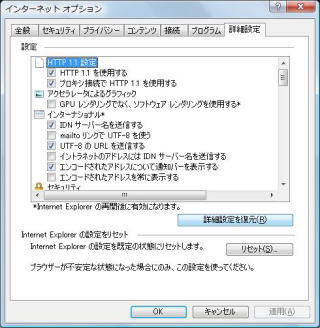| 福岡のパソコン修理・出張サポートは福岡県糟屋郡須惠町のT&M PC サービス福岡 |
||||
 |
||||
| トップページ 料金 サポート事例 御利用にあたって パソコンサポート関連リンク集 ブログ サポート申し込み |
||||
|
|
||||
| パソコン豆知識 不安定なインターネットエクスプローラー11を初期状態に戻す。 |
あらかじめお断りして置くがこの方法を使っても原因によっては状況が改善しない場合もある。
インターネットエクスプローラー11の場合を書いている。
コントロールパネルからインターネットオプションを開く。
もしくは「ファイル名を指定して実行」を開き、inetcpl.cplを実行する。
「インターネット オプション」が表示されたら、「全般」タブの「閲覧の履歴」内にある [ 削除 ] ボタンをクリックする。
[ インターネット一時ファイル ] と [ 履歴 ] にチェックを入れ、 [ 削除 ] ボタンをクリックする。
お気に入りに登録しているホームページのCookieとインターネット一時ファイルを削除したくない場合は、 [ お気に入り Web サイト データを保持する ] にチェックを入れる。つぎに セキュリティ ] タブを開く。 [ インターネット ] を選択し、 [ 既定のレベル ] ボタンをクリックします。 もし、グレーアウト状態ならすでに既定のレベルになっているので次に進む
次に [ 接続 ] タブをクリックする。
[ LANの設定 ] ボタンをクリックする。
表示された画面で「自動構成」および「プロキシサーバー」内のチェックボックスにチェックが入っている場合は、チェックを外して [ OK ] ボタンをクリックする。
[ 詳細設定 ] タブを開き、右下の [ 詳細設定を復元 ] ボタンをクリックする。
リセットボタンは押さない。
OKボタンを押して終了。
ツイート
パソコンサポート関連リンク集 ブログ サポート申し込み